Der Effekt von Ein/Ausblenden der Musik ist hilfreich, wenn Sie die Übergänge von Musik und Video glatt machen möchten. Dieses Tutorial befasst sich mit dem kostenlosen Ein/Ausblenden der Musik sowie ein paar Tipps für Videobearbeitung.
Was ist Ein- und Ausblenden?
Bevor Sie Musik einblenden, sollten Sie besser wissen, was es ist.
Blenden dient in der Regel als Audio-übergang. Und es gibt zwei grundlegende Typen von Blenden: Einblenden und ausblenden. Das Blenden bezeichnet das Zunehmen oder Abnehmen des Niveaus vom Audiosignal auf dem Gebiet von Audio.
Der subtile Aufbau eines Songs kann Filmübergänge nahtlos machen oder in Schlüsselmomenten einen Schlag versetzen.
Beim Einblenden kann der Song mit einer geringen Lautstärke beginnen, die in den nächsten Sekunden ansteigt, bis der normale Pegel erreicht ist.
Beim Ausblenden verringert der Song die Lautstärke am Ende langsam. Das Ausblenden kann als Aufnahmelösung für Musikstücke dienen, die kein offensichtliches Ende enthalten.
Ein- und Ausblenden können die Eigenschaften eines Sounds verändern. Zum Beispiel wird ein Einblenden verwendet, um den Attack zu mildern, insbesondere bei Vocals, bei denen sehr plosive (‚b‘, ‚d‘ und ‚p‘) Sounds auftreten können. Außerdem kann das Ein- und Ausblenden verwendet werden, um den Anschlag der Trommel- und / oder Schlaginstrumente zu mildern.
Einige Leute denken, dass das Bearbeiten von Audio die Aufgabe eines Audioingenieurs ist. Mit dem Audio-Editor müssen Sie kein Audioingenieur oder Sounddesigner sein, um die perfekte Überblendung zu erzielen. In diesem Beitrag zeigen wir, wie Musik unter Windows und MacOS ein- oder ausgeblendet wird.
Ein- und Ausblenden von Musik in Windows
Nachdem wir uns mit dem Ein- und Ausblenden von Musik befasst haben, zeigen wir Ihnen zwei Audio-Ausblendwerkzeuge, mit denen Sie Musik blenden können.
Musik in MiniTool Movie Maker blenden
Um Musik in Windows 7/8/10 ein- oder auszublenden, können Sie das kostenlose und einfache Tool MiniTool Movie Maker ausprobieren.
Mit diesem kostenlosen Audio-Editor können Sie Videos aufgrund seiner einfachen Bedienung und leistungsstarken Funktionen einfach und schnell bearbeiten. Im Allgemeinen kann sogar ein neuer Benutzer Musik mit diesem Tool leicht blenden, da es assistentenähnliche und einfache Schnittstellen bietet. Noch wichtiger ist, dass der Bearbeiter kein Wasserzeichen dem hergestellten Video hinzufügt. So können Sie Ihre Geschichte ohne Wasserzeichen erstellen.
In der folgenden Kurzanleitung erfahren Sie, wie Sie 2020 Audio-Fade-Effekte hinzufügen.
MiniTool MovieMakerKlicken zum Download100%Sauber & Sicher
Schritt 1. Importieren Sie Ihre Audiodatei.
Laden Sie MiniTool Movie Maker herunter und installieren Sie es auf dem Computer.
Starten Sie den kostenlosen Audio-Editor und klicken Sie auf den Full-Feature Mode oder schließen Sie das Fenster mit den Filmvorlagen, um die Hauptoberfläche aufzurufen. (Diese kostenlose Videobearbeitungssoftware bietet verschiedene coole Filmvorlagen, mit denen Sie mit einem Klick einen coolen Film erstellen können. Sie brauchen nur eine Vorlage auszuwählen, Dateien zu importieren und dieses coole Video auf dem PC zu speichern.)
Klicken Sie auf Import Media Files, um Ihre Audio-, Musik- und Videodateien zu importieren. Mit diesem kostenlosen Video-Audio-Editor können Sie verschiedene Audioformate importieren, darunter.aac,.amr,.ape,.flac,.m4a,.m4r und.wav.
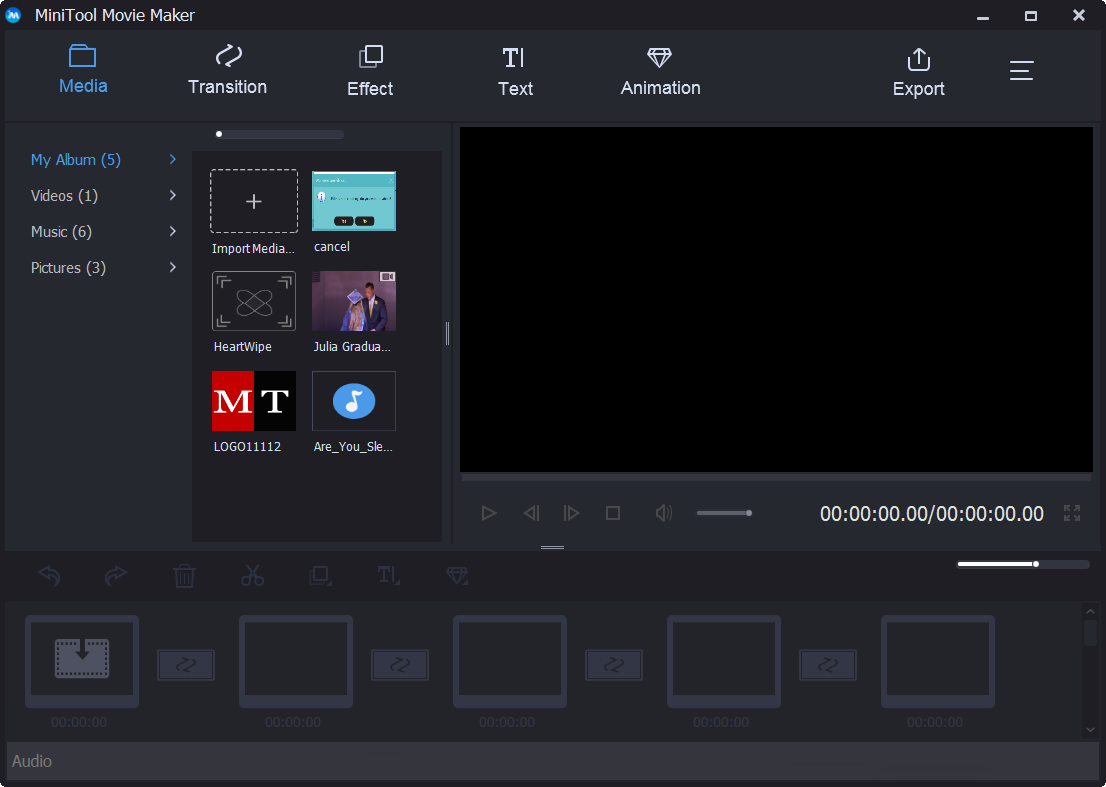
Schritt 2. Musik ein- oder ausblenden
Ziehen Sie die benötigten Dateien per Drag & Drop auf die Timeline.
Klicken Sie mit der rechten Maustaste auf die Musikdatei und wählen Sie Edit, um das folgende Fenster aufzurufen.
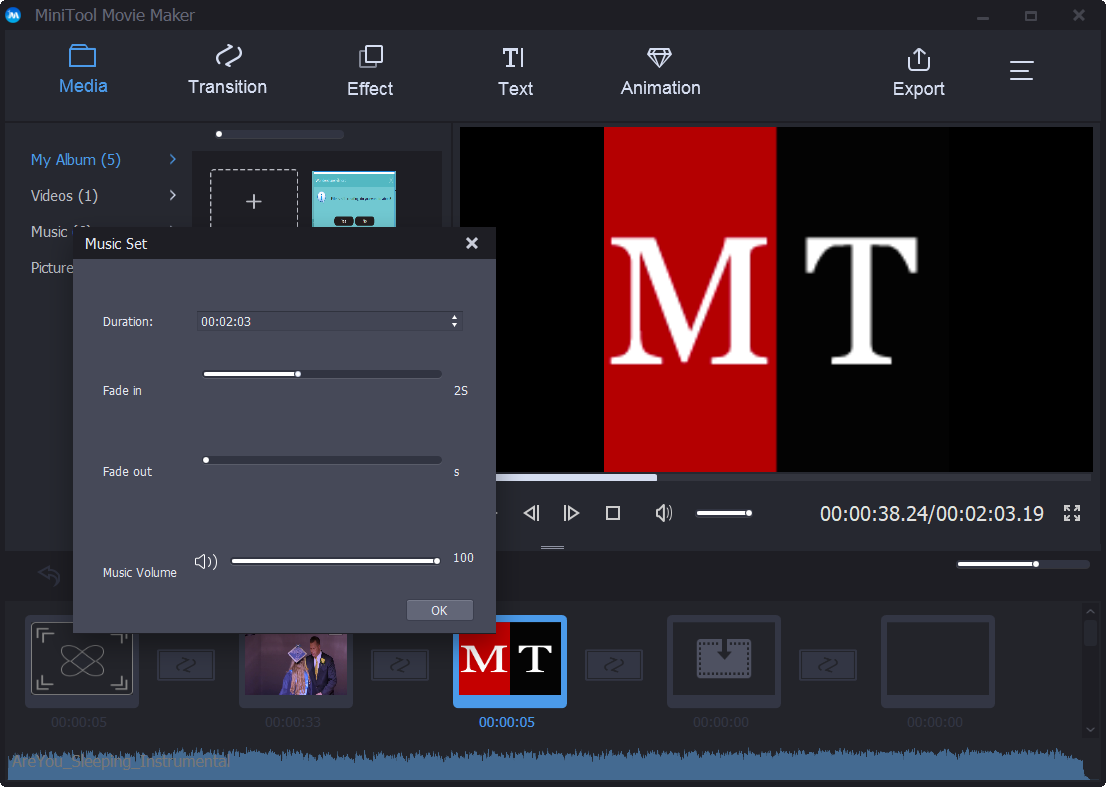
In diesem Fenster können Sie den Schieberegler nach rechts oder links ziehen, um die Ein- und Ausblendlänge manuell festzulegen.
Schritt 3. Speichern Sie Ihr Video
Jetzt können Sie auf die Schaltfläche Export klicken, um Ihre Datei zu speichern. Sie können Ihre Dateien auf einem PC oder einem Mobilgerät speichern.
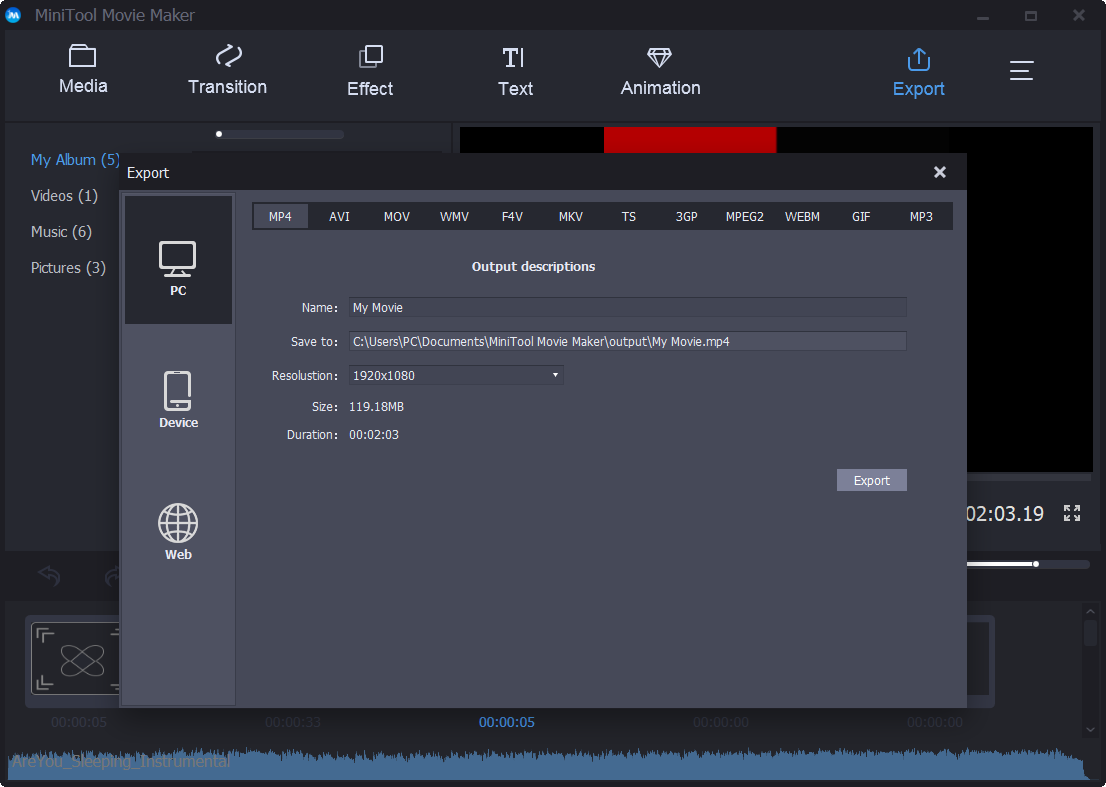
MiniTool Movie Maker ist ein gutes Werkzeug zum Ein- oder Ausblenden von Musik. Dieser kostenlose Audio-Editor enthält auch andere gute Funktionen, mit denen Sie ein Meisterwerk erstellen können.
Weitere Funktionen von MiniTool Movie Maker
- Video schneiden, um unerwünschte Teile zu entfernen.
- Mehrere Videos zu einem kombinieren.
- Große Videos in kleine Teile teilen.
- Videoclips Übergänge und Effekte hinzufügen, um den Film zu vervollständigen.
- Foto-Diashow mit Ihren Bildern und Ihrer Musikdatei erstellen. Zum Beispiel habe ich mit diesem kostenlosen und einfachen Tool eine Facebook-Diashow.
- Ihrem Video Untertitel hinzufügen.
- Videos in MP3 konvertieren. Hinweis: Wenn Sie YouTube in MP3 konvertieren möchten, müssten Sie kostenlose YouTube-Konverter ausprobieren.
- Videoauflösung und -formate ändern.
- Videogröße reduzieren.
- GIF-Video erstellen.
Wenn Sie detailliertere Informationen zu diesem kostenlosen Videobearbeitungswerkzeug erhalten möchten, lesen Sie bitte die Bedienungsanleitung.
Überblenden von Musik in Adobe Premiere Pro CC
Professionelle Benutzer verwenden immer Adobe Premiere Pro CC, um Videos zu bearbeiten. Einige von ihnen kennen jedoch möglicherweise nicht die Schritte zum Ausblenden von Audio Premiere Pro.
Schritt 1. Erstellen Sie eine Sequenz und ziehen Sie Ihre Stimme und Musik ein.
Schritt 2. Wählen Sie Windows -> Essential Sound, um das Essential Sound Panel zu öffnen.
Schritt 3. Klicken Sie auf Ihren Voice-Audio-Clip.
Schritt 4. Gehen Sie zum wesentlichen Soundpanel und klicken Sie auf die Schaltfläche Dialogue.
Schritt 5. Klicken Sie auf die Musik.
Schritt 6. Gehen Sie zum essential Soundpanel und klicken Sie auf die Schaltfläche Musik.
Schritt 7. Gehen Sie im neuen Menü zu Ducking und klicken Sie auf das Kontrollkästchen. Klicken Sie danach auf die Leiste und die Steuerelemente für das Ducking werden geöffnet.
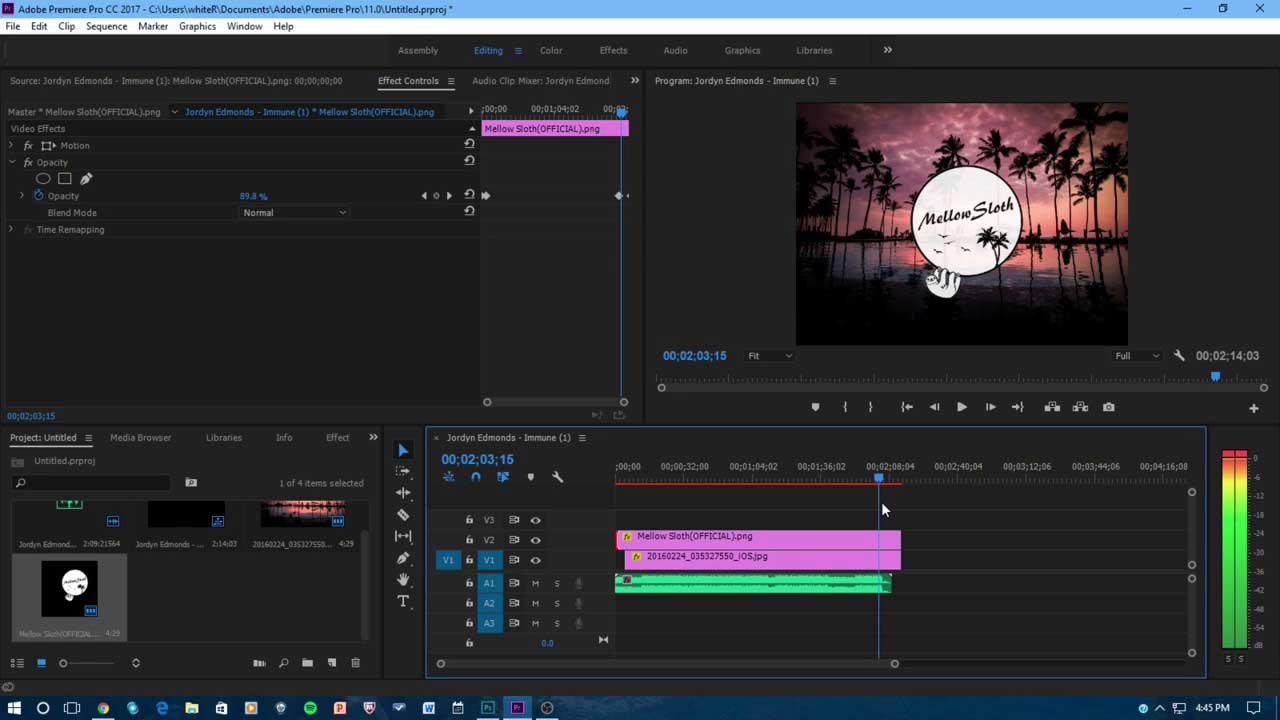
Schritt 8. Nun sehen Sie die folgenden 3 Steuerelemente.
- Die erste Steuerung, sensitivity, teilt dem Algorithmus mit, wie laut eine Stimme sein muss, um sich automatisch zu ducken.
- Die zweite Steuerung, reduce by, wird verwendet, um zu steuern, um wie viel Audioverstärkung sie reduziert wird, wenn eine Stimme spricht.
- Die dritte Steuerung, Fades, steuert die Überblendungszeit zwischen Ducken und Nicht-Ducken.
Schritt 9. Klicken Sie auf die Schaltfläche generate Keyframes, nachdem Sie die Einstellung vorgenommen haben.
Schritt 10. Gehen Sie zu Musikmaterial und nehmen Sie Ihre gewünschten Anpassungen an diesen Keyframes vor. (Um die Einstellungen zu ändern, müssen Sie Änderungen vornehmen und erneut auf die Schaltfläche generate Keyframes klicken.)
Mit Adobe Premiere Pro CC können Benutzer tatsächlich Musik ein- und ausblenden. Dieses professionelle Tool wird von Hollywood-Filmemachern, TV-Redakteuren und Videografen verwendet. Wenn Sie ein neuer Benutzer sind, sollten Sie MiniTool Movie Maker wählen. Andernfalls müssen Sie viel Zeit damit verbringen, dieses professionelle Tool zu erlernen, wie Sie Audio Premiere Pro ausblenden.
Ein- und Ausblenden von Musik unter MacOS
Mac-Benutzer können auch einen Audio-Editor verwenden, um Musik ein- und auszublenden. Laut einer Umfrage versuchen viele MacOS-Benutzer, mit iMovie Musik ein- oder auszublenden. Wie kann man Musik in iMovie blenden? Wie kann man Musik in iMovie ausblenden? Hier ist die Schritt-für-Schritt-Anleitung.
So blenden Sie Musik in iMovie
Schritt 1. Starten Sie iMovie, importieren Sie Video/Audio in Ihr iMovie-Projekt und ziehen Sie Video- und Audiodateien per Drag & Drop auf die Timeline. Wenn Sie die Audio-Wellenform nicht sehen können, müssen Sie auf das Symbol von Datei klicken und dann die Option Show Waveform aktivieren.
Schritt 2. Bewegen Sie den Zeiger über eine Wellenform. Jetzt können Sie die Überblendungsgriffe ziehen, um Ihrem Video einen „Audio-In/Out-Effekt“ hinzuzufügen. Die Audio-Griffe sind die kleinen weiß/grauen konzentrischen Kreise auf dem Audiostreifen. Um ehrlich zu sein, sind sie etwas schwer zu erkennen.
- Um Musik in iMovie einzublenden, können Sie den kleinen grauen Überblendungsgriff links neben dem Clip ziehen.
- Um Musik in iMovie auszublenden, ziehen Sie den kleinen Überblendungsgriff rechts neben dem Clip.
Sie können die Überblendung so kurz oder lang machen, wie Sie möchten. Im Allgemeinen hängt es wirklich von Ihrer Musik und dem gewünschten Effekt ab.
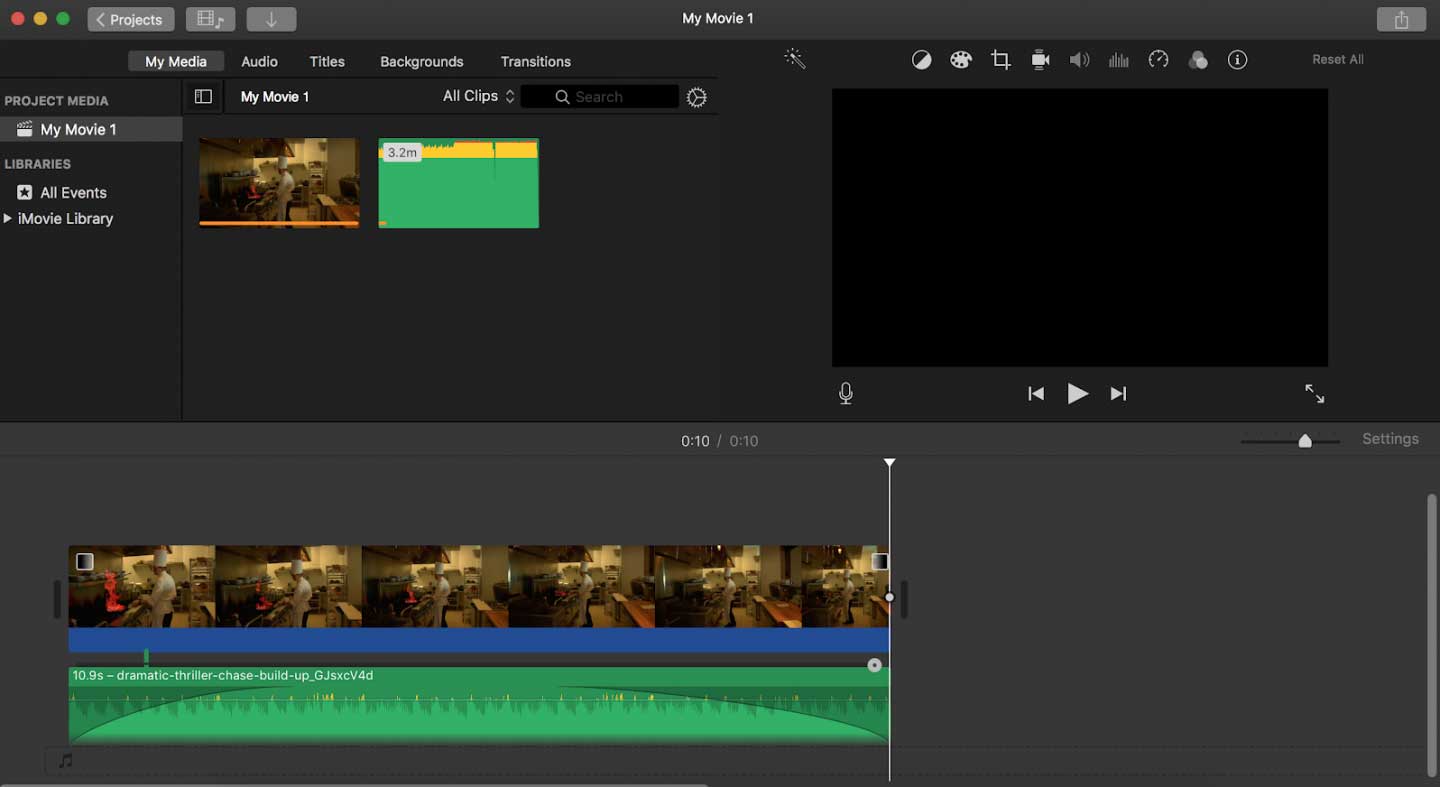
Schritt 3. Nachdem Sie Musik geblendet haben, können Sie den Abspielkopf mit Einblendeffekten an den Anfang der Clips verschieben, um die Ein- und Ausblendeffekte zu überprüfen. Wenn alles in Ordnung ist, können Sie auf Share klicken und Datei auswählen, um sie in dem für Sie am besten geeigneten Format zu speichern.
2 Nützliche Tipps zum Bearbeiten von Audio, die Sie kennen müssen
Nachdem Sie gelernt haben, wie man Musik verblasst, zeigen wir Ihnen einige grundlegende Tipps, mit denen Sie ein cooles Video erstellen können.
Audio aus Video entfernen
Es besteht kein Zweifel, dass Hintergrundgeräusche (Windgeräusche, Schritte usw.) Ihr aufgenommenes Video zerstören würden, unabhängig davon, wie sorgfältig die Aufnahme durchgeführt wurde. Wenn Sie dieses Video hochladen und weitergeben möchten, müssen Sie Hintergrundgeräusche aus Ihrem Video entfernen. In diesem Fall kann das Ausblenden von Musik nicht helfen, da der Pegel eines Audiosignals nur erhöht oder verringert wird.
Wie entferne ich nun Audio aus einem Video? Machen Sie sich keine Sorgen. Videobearbeitungswerkzeuge können Ihnen helfen. Sie können diesen Beitrag lesen. So entfernen Sie Audio aus Video – 7 Methoden, die Sie kennen sollten, um zu erfahren, wie Sie diese Aufgabe ausführen.
Voiceover aufnehmen, Voiceover zum Video hinzufügen
Wollten Sie schon immer einen Dokumentarfilm für einige wichtige Dinge erstellen? Um Ihr Video überzeugender, interessanter und emotionaler zu gestalten, können Sie Voice-Over, eine Aufzeichnung von irgendeinem Sprechenden, hinzufügen. Dann gewinnt dieses Video an Sinn und beinhaltet eine menschliche Stimme anstatt nur ein gedämpftes Bild.
Ok, es ist sehr einfach, ein Voice-Over aufzunehmen und es dem Video hinzuzufügen. Zum Beispiel bietet Windows Movie Maker, ein kostenloses und einfaches Videobearbeitungswerkzeug, die entsprechende Funktion, mit der Sie Voice-Over einfach aufzeichnen und Videos, Kommentare oder Musik je nach den tatsächlichen Anforderungen hervorheben können.
Endeffekt
In der Audiotechnik ist die Überblendung eine allmähliche Erhöhung oder Verringerung des Pegels eines Audiosignals. Das Blenden von Musik ist eine gute Wahl, damit Musik und Stimme im selben Audioraum zusammenarbeiten.
Jetzt können Sie einen geeigneten Audio-Editor ausprobieren, um Ihre Musik ein- oder auszublenden. Wenn Sie ein anderes gutes Tool zum Blenden von Musik haben, teilen Sie es uns bitte mit, indem Sie Kommentare hinterlassen. Vielen Dank im Voraus.
Wenn Sie Fragen zum Blenden von Musik haben, können Sie sich gerne an uns wenden.
[FAQ] Musik ausblenden
Was ist Musik-Blenden?
Es bezeichnet die allmähliche Erhöhung oder Verringerung des Pegels eines Audiosignals. Ein Lied kann zu Beginn allmählich aus der Stille heraus erhöht werden. Ein- und Ausblenden können die Eigenschaften eines Sounds verändern.
Was ist der Unterschied zwischen Ein- und Ausblenden?
Ausblenden: Das Lied kann am Ende allmählich zum Schweigen gebracht werden. Einblenden: Das Lied kann zu Beginn allmählich aus der Stille heraus zunehmen. Sie können das Ein- und Ausblenden verwenden, um die Eigenschaften eines Sounds zu ändern. Sie können beispielsweise das Einblenden verwenden, um den Angriff zu mildern.
Wie blendet man Musik?
- Starten Sie MiniTool Movie Maker.
- Importieren Sie Ihre Mediendateien, ziehen Sie Bilder per Drag & Drop auf die Timeline und fügen Sie eine Musikdatei zum Verfolgen hinzu.
- Klicken Sie mit der rechten Maustaste auf die Musik und wählen Sie Bearbeiten.
- Jetzt können Sie Musik ein- oder ausblenden.
- Musik speichern.
Wie bearbeitet man Musik?
- Starten Sie MiniTool Movie Maker.
- Importieren Sie Mediendateien und fügen Sie sie der Timeline hinzu.
- Teilen Sie die Musikdatei.
- Schneiden Sie die Musikdatei, um den unerwünschten Anfang oder das unerwünschte Ende zu entfernen.
- Blenden Sie Musik ein/aus, wie Sie möchten.
- Speichern Sie sie.


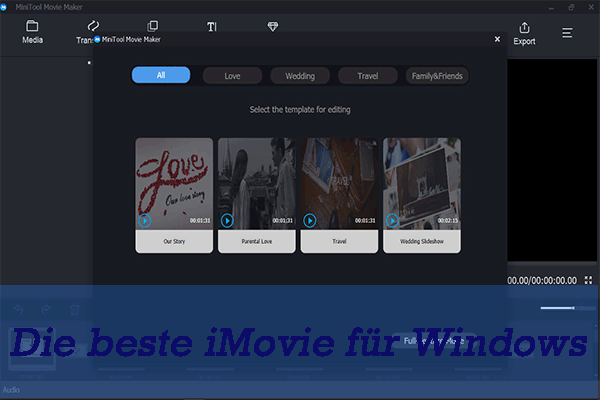
Nutzerkommentare :